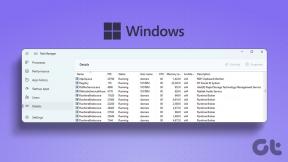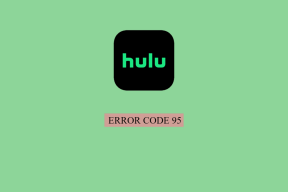Optimalkan PC Anda untuk Gaming seperti di Mode Game Window
Bermacam Macam / / November 29, 2021
Pembaruan besar berikutnya untuk Windows 10 ada di sekitar sudut jauh. Dijadwalkan untuk mengambil alih PC Anda secara paksa sekitar bulan April 2017, Pembaruan Pembuat Konten menghadirkan banyak fitur baru seperti baru Aplikasi Cat 3D, peningkatan fitur VR-AR dan penyempurnaan umum pada Edge & Cortana. Diantaranya ada satu fitur yang pasti akan memikat para Gamer seperti saya, yaitu Game Mode.

Meskipun detail pasti untuk Game Mode masih belum jelas, Microsoft hanya mengatakan bahwa Game Mode akan membuat pengalaman bermain game Anda di Windows lebih menyenangkan & imersif. Jadi mari kita lihat apa yang dilakukan Mode Game ini.
Apa itu Mode Permainan?
Game adalah aplikasi intensif sistem. Kinerja mereka diukur dengan FPS (Frames per Second), yang berarti berapa banyak frame atau gambar individual yang dapat diproses oleh PC Anda dalam satu detik. 60 FPS dianggap sebagai patokan & memadai untuk sebagian besar gamer.
Semakin tinggi angka FPS, semakin baik & halus visual Anda.
Kecuali PC Anda adalah Hulk di departemen Specs atau Anda menjalankan game yang sangat lama, banyak judul hari ini akan membebani sistem Anda hingga maksimal. Selama sesi bermain Anda, jika beberapa aplikasi latar belakang nakal
(batuk… Pembaruan Windows… batuk) memutuskan untuk menjalankan, itu akan mempengaruhi gameplay Anda. FPS Anda mungkin turun dan Anda mungkin mengalami stuttering atau lag.Mode Game bertujuan untuk tidak membiarkan ini terjadi dengan menjinakkan proses latar belakang. Sementara hal seperti ini bukanlah hal baru. Banyak program yang mengklaim untuk meningkatkan FPS ada selama bertahun-tahun. Razer's Game Booster adalah salah satu contoh modern. Tetapi booster seperti itu mirip dengan minyak ular, tanpa peningkatan dunia nyata apa pun. Implementasi MS berada di jalur yang sama, tetapi akan lebih unggul seperti yang dilakukan di level OS.

Masih ada banyak ambiguitas karena MS belum mengungkapkan detail penting seperti apakah semua game atau hanya dari Windows Store didukung. Apapun itu, kita akan segera mengetahuinya di bulan April. Tetapi ada cara lain yang sah untuk meningkatkan kinerja Anda tanpa menggunakan booster game semacam itu. Saya sendiri adalah seorang gamer yang rajin FPS (Penembak Orang Pertama) genre dan telah aktif dalam adegan semi-kompetitif selama beberapa tahun. Dari pengalaman saya, saya telah belajar beberapa cara untuk membuat game berjalan lebih lancar. Mari kita lihat apa saja cara-cara itu.
Kebenaran yang Sulit: Perangkat Keras Anda Menyebalkan
Sebelum memulai dengan How-Tos, saya perlu menghapus beberapa mitos. Tidak ada tweaking perangkat lunak yang akan mengatasi keterbatasan perangkat keras Anda, terutama kartu grafis (GPU) Anda. Pertama, Anda perlu memeriksa apakah Anda memiliki GPU terpisah atau tidak. Ini untuk pembaca tingkat pemula. Unduh dan jalankan GPU-Z, dan periksa apakah tertulis Intel, AMD atau Nvidia di Nama kotak lapangan.

Jika tertulis Intel maka Anda memiliki GPU terintegrasi, dalam hal ini, sayangnya PC atau laptop Anda tidak dapat menjalankan banyak game modern. Jika Anda ingin tahu apa perbedaan antara CPU & GPU, video di bawah ini dari Techquckie menjelaskannya dengan cara yang mudah.
Selain GPU, komponen lain seperti RAM dan jenis penyimpanan (SSD atau HDD) juga mempengaruhi kinerja tetapi dalam skala kecil. Terakhir, periferal tempat Anda benar-benar berinteraksi, Keyboard dan mouse juga penting untuk pengalaman yang lebih baik. Tetapi mereka sama sekali tidak terkait dengan kinerja.

Tip keren: Bingung bagaimana membandingkan CPU, GPU atau SSD sebelum membeli? Kita memandu membuatnya lebih mudah.
Memahami Persyaratan Game
Setelah perangkat keras datang bagian perangkat lunak. Semua game memerlukan beberapa perangkat keras minimum untuk dijalankan. Game yang lebih ringan (atau game lama) seperti Liga roket atau COD: MW bahkan dapat berjalan di grafis internal Anda sementara judul yang lebih tinggi, sering disebut sebagai judul AAA, seperti Battlefield 1 atau Witcher 3 mungkin memerlukan GPU kelas atas.

Setiap game memiliki persyaratan sistem Minimum dan yang Direkomendasikan. Persyaratan Minimum menunjukkan spesifikasi paling sedikit yang harus dimiliki PC Anda untuk mencapai pengalaman yang dapat dimainkan sementara daftar yang Direkomendasikan adalah apa yang diusulkan oleh pengembang untuk pengalaman yang optimal. Kami biasanya hanya melihat spesifikasi Minimum.

Menguraikan spesifikasi minimum tidaklah sulit. Jika Anda tidak tahu apakah GPU atau CPU yang dimiliki PC Anda lebih unggul dari yang tercantum dalam spesifikasi, Anda dapat menuju ke GPUBoss atau CPUBoss untuk membandingkan kinerja. Untuk meringkas bagian ini, spesifikasi sistem Anda harus berada di atas spesifikasi minimum untuk mendapatkan gameplay yang bebas frustrasi.
Tweak Pengaturan Dalam Game
Sebagian besar game saat ini hadir dengan fitur pengaturan otomatis, yang menyesuaikan pengaturan grafis dengan mengukur kinerja perangkat keras Anda secara otomatis. Tetapi sebagian besar dari ini juga melebih-lebihkan prediksi mereka.
Mereka lebih menekankan pada kualitas visual daripada kuantitas FPS.
Yang disukai banyak gamer (setidaknya di bidang kompetitif) adalah menyesuaikan pengaturan secara manual untuk mendapatkan FPS paling banyak. Dalam FPS (Penembak Orang Pertama) genre, lebih banyak FPS (kali iniBingkai per detik!) berarti gameplay yang lebih halus yang berarti waktu reaksi yang lebih baik.

Tapi tidak semua gamers sial kolonel menembaki kepala. Banyak yang mungkin menyukai pemandangan Damaskus yang menakjubkan di Assassin's Creed atau memuji Kitty Power dengan memberi mereka senjata GTA V. Bagi mereka, kualitas visual penting karena kampanye tidak akan menyenangkan jika lingkungan terlihat seperti Minecraft. Tetapi Anda tidak dapat memiliki kue dan memakannya. Semakin Anda meningkatkan visual, semakin berat mereka di sistem Anda.

Yang Anda butuhkan adalah keseimbangan antara resolusi & kualitas grafis. Anda dapat memiliki resolusi yang lebih tinggi dan kualitas grafis yang lebih rendah atau sebaliknya. Namun untuk itu Anda perlu memahami apa sebenarnya maksud dari berbagai pengaturan grafis tersebut. Jika saya terus menjelaskannya satu per satu, ini akan berubah menjadi eBook. Jadi saya akan menautkan Anda ke karya luar biasa ini dari PCGamer yang berusaha keras dalam menjelaskan apa arti Anti-Aliasing and the gang.
Bermain dengan Perintah Konsol
Banyak game memiliki konsol seperti CMD di Windows. Konsol ini mengontrol banyak fitur permainan mulai dari menampilkan grafik kinerja hingga mengubah hal-hal yang tidak tersedia di menu pengaturan. Misalnya, di CS: GO Anda memaksa game untuk mendapatkan prioritas CPU Tinggi dan mengunci FPS agar sesuai dengan kecepatan refresh tampilan Anda. Dan perintah ini tidak terbatas pada pengaturan visual saja. Aspek lain multipemain & audio juga dapat diubah melalui perintah tersebut.

Tentu saja, setiap permainan memiliki perintah yang berbeda dengan sintaks yang berbeda. Pencarian Google sederhana seperti Kejatuhan 4menghiburperintah akan mengambilkan Anda perintah paling penting dari permainan.
Benar-benar Keluar dari Aplikasi Latar Belakang
Sekali lagi kembali ke proses latar belakang, ini memengaruhi kinerja gim Anda. Mengelola mereka adalah penting, hanya dengan menekan tombol tutup (x) untuk keluar dari mereka tidak cukup. Anda perlu menggali task manager atau bahkan lebih baik lagi, Sysinteral Suite yang lebih kuat untuk menunjukkan dengan tepat apa yang menggerogoti sumber daya.

Saya pergi sejauh menonaktifkan Pembela dan menutup semuanya, benar-benar segalanya. Ini termasuk layanan Sinkronisasi latar belakang, hanya satu tab browser yang terbuka (untuk Battelog, yang diperlukan untuk game Battlefield) & semua memperbarui layanan menjulang di latar belakang. Process Explorer (bagian dari Sysinternal Suite) adalah aplikasi luar biasa, jauh lebih kuat daripada Pengelola Tugas untuk menganalisis proses latar belakang. Meskipun kurva belajarnya sedikit curam, ini panduan menjelaskannya dengan indah.
Meningkatkan Frekuensi
Overclocking GPU dan CPU Anda akan membantu memeras penurunan kinerja terakhir. Tapi itu lebih mudah diucapkan daripada dilakukan. Sebagai permulaan, semua prosesor dari Intel tanpa K-moniker tidak dapat di-overclock. Hal yang sama berlaku untuk CPU laptop. Selain itu, sebagian besar game saat ini tidak terikat CPU. Ini meninggalkan kita dengan GPU, yang masih rumit bagi seseorang yang tidak fasih, secara teknis. Banyak GPU kelas bawah, tidak mendukung overclocking sama sekali.
Saat Anda mencapai kisaran menengah (GTX 1050, GTX 1060 atau RX 480), Anda melihat beberapa manfaat dari overclocking.
Dan itu juga ada batasnya. Anda tidak dapat berharap untuk menjalankan kartu pada 2 GHz meskipun penggeser pada aplikasi memungkinkannya.

Salah satu aplikasi populer untuk overclocking kartu Grafis adalah MSI Afterburner. Di GPU Anda dapat meng-overclock frekuensi inti, yang merupakan kecepatan menjalankan inti utama dan frekuensi memori, kecepatan menjalankan memori. Proses umumnya adalah meningkatkan masing-masing dari mereka dengan peningkatan kecil 5-10 MHz dan melakukan tes stres. Ini harus diulang sampai GPU tidak crash di bawah beban. Metode detail ditampilkan di sini.
Catatan: Seperti biasa, overclocking sesuatu memiliki risiko yang terkait dengannya, jadi cobalah langkah ini sesuai kebijaksanaan Anda sendiri. Jika Anda tidak yakin dengan apa yang Anda lakukan, saya sarankan untuk melewatkan bagian ini.
TL; Versi DR
Saya tahu panduan di atas mungkin tampak cukup panjang. Itu sebabnya saya telah memadatkan hal-hal di atas dalam serangkaian langkah, yang biasanya saya ikuti setiap kali saya menemukan PC saya tidak dapat memenuhi persyaratan permainan.
Langkah 1: Setelah menginstal game dan sebelum menjalankan pertama, saya menutup semua aplikasi yang tidak perlu. Kemudian saya memulai permainan dan langsung menuju ke menu pengaturan. Di sini saya memeriksa pengaturan video dan sebagian besar membiarkan pengaturan menjadi otomatis. Ini memberi saya dasar untuk perbandingan. Kemudian saya memainkannya untuk sementara waktu.
Langkah 2: Jika saya menemukan bahwa gameplaynya lagging atau stuttering, saya beralih ke pengaturan manual di menu Video dan giliran pertama down Anti-aliasing, detail tekstur, efek asap dll dan jika itu tidak menyelesaikan masalah, saya menolak resolusi. Jika game memiliki perintah konsol untuk tampilan FPS, saya menyalakannya, jika tidak gunakan salah satu alternatif eksternal.
Langkah 3: Bahkan setelah dua langkah di atas, kinerjanya belum membaik, saya memilih senjata besar. Dimulai dengan Sysinternals Suite, saya memeriksanya saat menjalankan game untuk melihat apa yang menghambatnya. Selanjutnya saya melihat apakah driver GPU sudah mutakhir, karena untuk banyak game pabrikan (AMD & Nvidia) merilis pembaruan untuk mengatasi masalah kinerja. Di baris yang sama, jika game Anda memiliki pembaruan yang tertunda, selesaikan.
Banyak game saat ini hadir dengan pembaruan perbaikan bug hari pertama yang sangat penting.
Langkah 4: Lebih lanjut bermain di sekitar pengaturan video, saya memeriksa internet untuk melihat apakah beberapa perintah konsol yang berguna tersedia. Kemudian saya menaikkan frekuensi GPU saya sedikit untuk melihat apakah ada bedanya. Tujuan dasar dari keseluruhan latihan adalah tetap di atas angka 60 FPS dengan selisih maksimal 10 FPS. Apa pun di bawah 50 FPS dianggap sebagai lag yang dapat terlihat.
Kesimpulan
Saya akui bahwa saya adalah seorang gamer bergenre FPS (First Person Shooter), teknik saya cenderung untuk mencapai kinerja yang lebih halus (lebih banyak FPS) daripada menyeimbangkan antara FPS & kualitas visual. Tetapi dengan beberapa latihan dan coba-coba Anda dapat mencapai keselarasan antara keduanya. Juga sebagai aturan praktis, aspek multipemain dari permainan lebih menuntut daripada bagian pemain tunggal, jadi jika Anda hanya ingin menyelesaikan Sebuah Menara Penuh Tikus di dalam penyihir 3, pekerjaan Anda akan sangat mudah.

Meskipun saya percaya bahwa Mode Game akan sedikit berguna untuk pemula, itu hanya dapat melakukan pekerjaan hingga batas tertentu. Setelah itu Anda perlu mengotori tangan dengan cara manual. Dan panduan ini hanya menggores permukaan teknik pengoptimalan, karena saya bahkan belum memulai cara-cara di mana ping dapat diturunkan saat bermain game online. Mungkin di masa depan, jika saya bisa mengatur & menceritakannya dengan cara yang sederhana. Sampai saat itu, jika Anda memiliki pemikiran atau menghadapi masalah, bagikan dengan kami di komentar. Selamat Bermain!